Всем привет! Данная статья предназначена больше для новичков и начинающих, нежели для более опытных художников. Я в большей степени самоучка, не претендую на реальное качество того что я делаю и не утверждаю что мои действия абсолютно точны и верны. Короче- как я умею, так я и делаю, и вам показываю

Разделы:
- Общий разбор проблем
- Сцена и тени
- Фотошоп и прочие Кибер-Штучки
Разбор проблем
Все те 2 тыс. часов что я в общей сложности насидел в Gmod`е я могу назвать по большей части провальными (если речь идёт исключительно про создание постеров), ибо смотря на практически все мои старые работы- хочется взять и отмудохать самого себя чем-нибудь потяжелее. И вот вам маленькое пояснение- созданная с нуля сцена позволит вам гораздо точнее и лучше передать то, что вы хотели показать. А хороший и качественный свет лучше отобразит детали и мелочи, которые собственно и радуют наши с вами глаза.
С вашего позволения для наглядности я создам ремейк моего старого постера на тему всё того же Побега из Таркова. Ссылки на аддоны будут в конце этой статьи.

Сцена
Сразу хочу сказать, что создание постера на основе готовой карты- крынж чистой воды. Почему? Ну хотя бы потому что оригинальное освещение карты мешает настраивать ваше собственное, да и рельеф с окружением не настроить под свои хотелки и фантазию. А ведь стоит помнить, что редко какая работа создаётся без каких-либо изменений в процессе.
Критикуя- предлагай. Все ровные мужчины создают свои фотокарточки на такой замечательной карте как gm_black- это огромная тёмная коробка без какого-либо освещения в принципе. Фишкой это карты является то, что вы можете настраивать небо и освещение самостоятельно С НУЛЯ. Ну и помимо этого пол на карте не изменяется, что это явно намекает на использование моделей пола, земли и прочего из сторонних модов. Итак, мы зашли на эту карту. Для начала работы заглянем в раздел «Энтити», пункт «Editors»- это специальные редакторы для настройки скайбокса. Однако в первую очередь выбираем инструмент «Источник света». Поэкспериментируйте, выставьте адекватные для себя параметры и создайте лампочку- благодаря ей мы будем видеть в выставленном вам радиусе созданные вами предметы. В дальнейшем до создания освещения мы будем использовать этот инструмент для подсвечивания сцены. Вернёмся к редакторам. Выберите и заспавньте «Sky editor» (редактор неба), дабы мы могли понять где небо и земля. После- «Sun Editor» (редактор солнца), и «Fog editor» (редактор тумана). Нажав на Правую Кнопку Мыши на одном из кубиков мы увидим множество различных ползунков. Откройте свойства редактора тумана, и выставьте такое любое значение в шкале «fog end», чтобы появившийся туман полностью исчез (если и создавать туман- то только в фотошопе). Кубик редактора неба не трогайте, ибо мы будем использовать сторонние модели неба, а кубик солнца направьте стрелкой вниз- нам не нужен солнечный блик.

Вы наверное заметили что небо появилось, а вот пол чернее чёрного. И что делать? А ничего- мы будем создавать всю сцену с нуля накладывая модели пола поверх всей этой черноты и её не будет видно.
Хорошо, вот мы и готовы создавать сценку. Посмотрели на оригинал…. Ага, что-то типо пром-зоны. Ну, давайте я что-нибудь попробую сообразить.
Тени и освещение
Soft Lamp`s- инструмент коварный. Он порядочно роняет ваши кадры, и при этом сразу-то и не понятно как им пользоваться. Ссылки на обучающий материал вы найдёте в конце статьи, а сейчас я вам предлагаю взглянуть на первую пробу этого инструмента на нашем примере.


Долгое и мучительное создание ламп в конечном счёте подошло к концу. Я не вижу смысла показывать вам постепенное создание света, т.к это банально больно мне (в 5 фпс расставлять заглавном меню нажать лампы и ещё скриншоты попутно делать- то ещё удовольствие). Конечный результат приведён выше. Да, где-то темновато, где-то пересвет - в любом случае обработка в ФШ сделает картинку более приятно глазу.Когда всё готово- нужно картинку зарендерить. Нет, не сфотографировать при помощи стандартного фотоаппарата, или кнопки F12- наша задача именно создать картинку в высоком разрешении. Для этого мы открываем консоль (нажимаем на клавишу тильду ~) и вбиваем команду «poster x», где х - значение разрешения. Чем больше число- тем больше будет картинка. А чем больше картинка- тем меньше будет «пиксельных лесенок» и можно будет более тщательнее обработать наш постер. Вбив команду с нужным значением, идём по следующему пути- Steam > steamapps > common > GarrysMod > garrysmod > screenshots. Там мы и находим нашу готовую картинку. Далее просто перекиньте её куда вам угодно- ибо следующим шагом у нас идёт обработка в Фотошопе
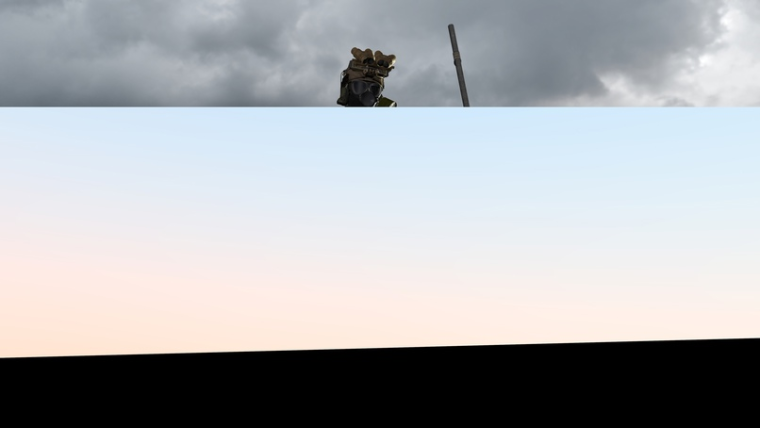
Фотошоп и прочие кибер-штучки
Я не буду описывать каждое мое действие и каждый задействованный инструмент - в конце концов у меня не было цели конкретно обучить вас работе с Фотошопом. Поэтому я просто покажу с чего начну и чем закончу.
Для начала я просто замылю задний план как на оригинале и придам картинке немного болотного оттенка
Что я могу сказать напоследок?
Не имея вагона и тележки практики в позинге, сценбилде и обработки в фотошопе - у вас не получится что-то более-менее хорошее. Если хотите добиться успеха- пробуйте себя во всех трёх пунктах, создавайте работы, обрабатывайте их. Рано или поздно у вас начнёт получаться, как начало получаться у меня :)

















Спасибо помог.
Спс
спасибо
Привет,вы можете сказать по какому пути находиться пол,а то я его так и не нашёл,только что-то отдалённо похожее на пол
я делаю конечно свои сценки без фотошопа да и вроде неплохо выглядит но спасибо